
Reparo de fotos com IA
Repare suas fotos, melhore a qualidade e restaure momentos preciosos com uma solução baseada em IA.
17/01/2022 • Arquivado para: Recuperação de emails • Soluções comprovadas
Se você passou por algo semelhante e deseja recuperar e-mails excluídos permanentemente do Outlook, você veio ao lugar certo. Como nossos e-mails podem ser muito importantes, perdê-los pode ser um pesadelo para muitas pessoas. Felizmente, você pode aprender como recuperar emails excluídos permanentemente do Outlook por meio dos recursos do Outlook ou de outros programas. Neste artigo, apresentarei todas as maneiras possíveis de recuperar e-mails excluídos permanentemente do Outlook.

Se você acidentalmente excluir um e-mail importante no Outlook, tente manter a calma. Isso ocorre porque, embora seus dados possam ser excluídos, eles não serão perdidos. Você pode aprender como recuperar e-mails excluídos permanentemente no Outlook 2013 (ou outras versões).
Como qualquer outro provedor de e-mail, o Outlook não excluirá seu e-mail imediatamente. Quando você exclui um e-mail da caixa de entrada, ele é movido para a pasta "Itens excluídos" e, por padrão, é salvo pelos próximos 30 dias. Portanto, antes de tomar qualquer medida drástica, considere verificar esta pasta para recuperar e-mails excluídos permanentemente no Outlook. Aprenda como recuperar e-mails excluídos permanentemente no Outlook 2007, 2010, 2013 e outras versões.
Embora o Outlook 2007 esteja idealmente desatualizado, algumas pessoas ainda usam ele. Portanto, para descobrir se você pode recuperar emails excluídos permanentemente no Outlook 2007, você deve ir ao Menu Clássico > Ferramentas e selecionar a opção "Recuperar Itens Excluídos".

Isso abrirá uma nova janela com seus e-mails excluídos que estão temporariamente armazenados aqui. Agora você pode selecionar os e-mails de sua escolha e clicar no ícone Restaurar para recuperá-los.
Embora a interface geral da versão 2010 seja um pouco diferente, é muito fácil recuperar e-mails excluídos no Outlook. Para fazer isso, basta abrir o Outlook 2010 em seu computador e ir para a seção Pasta na janela de navegação.

Agora, basta clicar no botão "Recuperar itens excluídos" para abrir a guia, visualizar os e-mails excluídos e restaurá-los na caixa de entrada.
O Outlook 2013 e as versões mais recentes são muito fáceis de usar e há uma pasta dedicada "Itens excluídos", que você pode encontrar na barra lateral. Além disso, para aprender como recuperar e-mails excluídos permanentemente no Outlook 2013, você pode ir para a guia "Página inicial" e clicar na mesma opção.
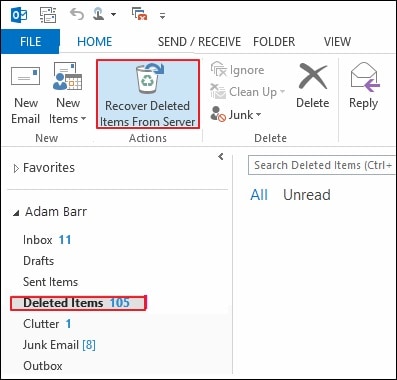
Isso simplesmente exibirá uma lista extensa de todos os itens excluídos que estão armazenados no Outlook. Você pode selecionar vários e-mails a partir daqui e clicar no botão “Restaurar itens selecionados” para recuperá-los.
Método 4: Como Recuperar Emails Excluídos Permanentemente no Outlook 365?
Finalmente, se você acessar sua caixa de entrada através do Outlook 365, você também pode recuperar e-mails excluídos. Para recuperar e-mails excluídos permanentemente por meio do Outlook 365, você pode visitar o site e fazer login em sua conta.
Agora, na barra lateral, vá para a seção "Lixeira" para visualizar suas mensagens à direita. Depois disso, você só precisa selecionar os e-mails que deseja retornar e clicar no botão "Recuperar" da barra de ferramentas para recuperá-los.
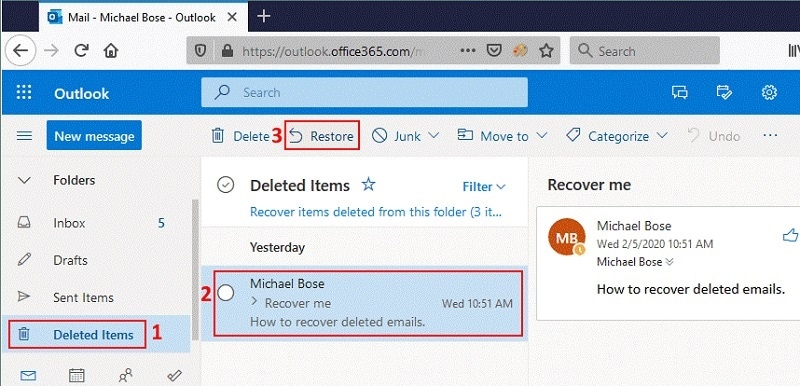
Como a pasta "Itens excluídos" no Outlook só pode armazenar seus e-mails por um período, você pode perdê-los no futuro. Não se preocupe - se você salvou seus e-mails excluídos do Outlook no armazenamento do sistema, ainda pode recuperá-los. Para fazer isso, você pode usar o Recoverit, que é um programa de recuperação confiável e fácil de usar.
Depois de realizar uma verificação básica, você pode recuperar e-mails, fotos, vídeos, documentos perdidos e todos os outros tipos de dados. Este programa tem uma das taxas de recuperação mais altas do setor e até permite que você visualize os arquivos com antecedência. Para saber como recuperar e-mails excluídos permanentemente no Outlook em seu sistema, basta seguir estes passos básicos.
Passo 1: Escolha onde você perdeu seu e-mail
Para começar, você só precisa instalar e abrir o Recoverit no seu computador. Aqui, você pode selecionar a partição onde seus e-mails são perdidos e pode até navegar até uma pasta específica onde os e-mails do Outlook são armazenados.

Passo 2: Inicie o processo de recuperação de e-mail
Após selecionar o local de origem, basta clicar no botão “Iniciar” e esperar um pouco, pois o Recoverit tentará extrair seus e-mails. Você pode ver o andamento do processo a partir de um indicador na tela e até mesmo pausar no meio.

Passo 3: Pré-visualize seus dados e recupere seus e-mails
Após a conclusão do processo de recuperação de e-mail, o Wondershare Recoverit irá notificá-lo. Se necessário, você pode usar a barra de pesquisa para pesquisar e-mails específicos. Também existem filtros integrados para encontrar e-mails com base na data de modificação, tamanho do arquivo, tipo de arquivo, etc.

Para tornar mais fácil para você, o Recoverit listará automaticamente seus dados em diferentes categorias. Agora, você pode visualizar os e-mails perdidos na interface nativa e selecionar o conteúdo que deseja recuperar. Por fim, basta clicar no botão "Recuperar" e marcar o destino para salvar os e-mails extraídos.
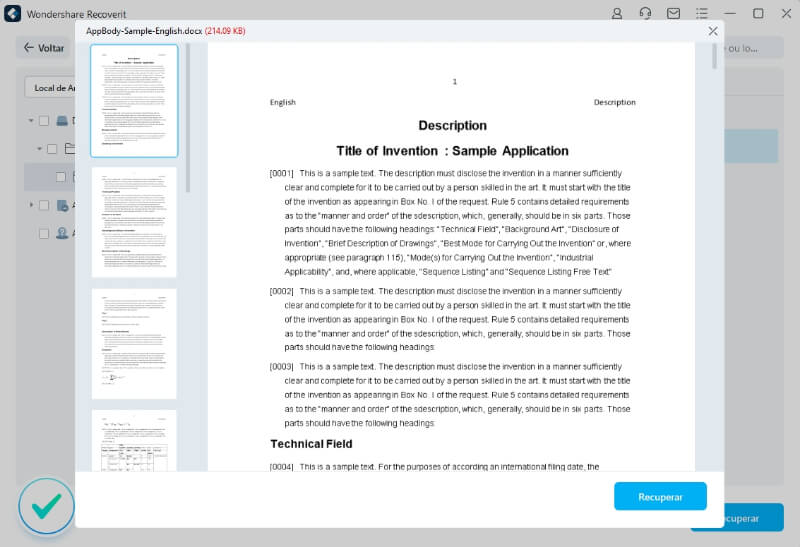
Por fim, você também pode aprender a usar uma ferramenta de backup dedicada para recuperar e-mails excluídos permanentemente no Outlook 2013/2010/2007. Por exemplo, você pode usar a ferramenta de backup UBackit para fazer backup de seus dados do Outlook e restaurá-los de acordo com sua conveniência. Você pode seguir estes passos básicos para aprender como recuperar emails excluídos permanentemente do Outlook 2010/2013/2007.
Passo 1: Faça backup de seus dados do Outlook
Se você não fez um backup de seus dados do Outlook, execute o UBackit em seu sistema. Escolhe a seção "Backup & Restaurar" da barra lateral, coloque o mouse em Crie um Novo e clique no botão “Backup de Arquivo”.
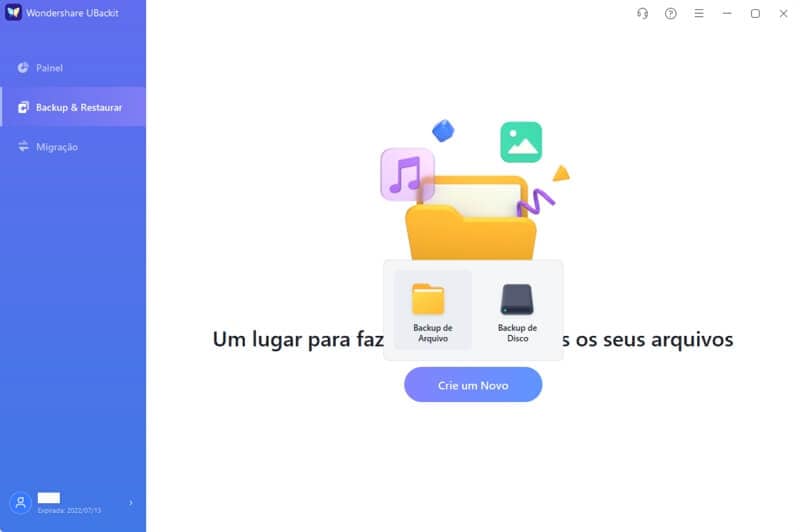
Agora, você precisa de escolher o disco ou pastas onde seus e-mails estão armazenados e selecionar um local para salvar o backup e depois, clique em Selecionar. Assim começará o backup.
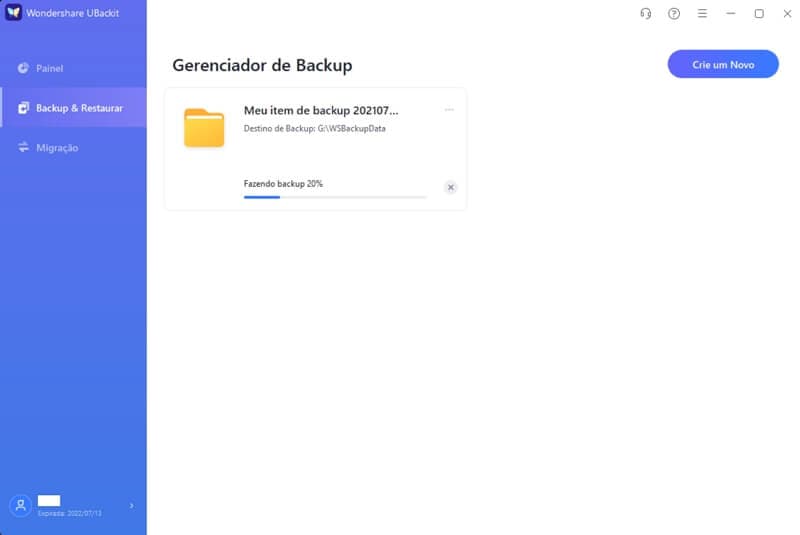
Passo 2: Restaure seus dados do backup do Outlook
Sempre que perder seus e-mails do Outlook, você pode restaurá-los de um backup existente. Para fazer isso, basta abrir o UBackit em seu sistema e ir para a seção “Restaurar” da barra lateral. Clique em Restaurar que se aparece nos arquivos de backup disponíveis.
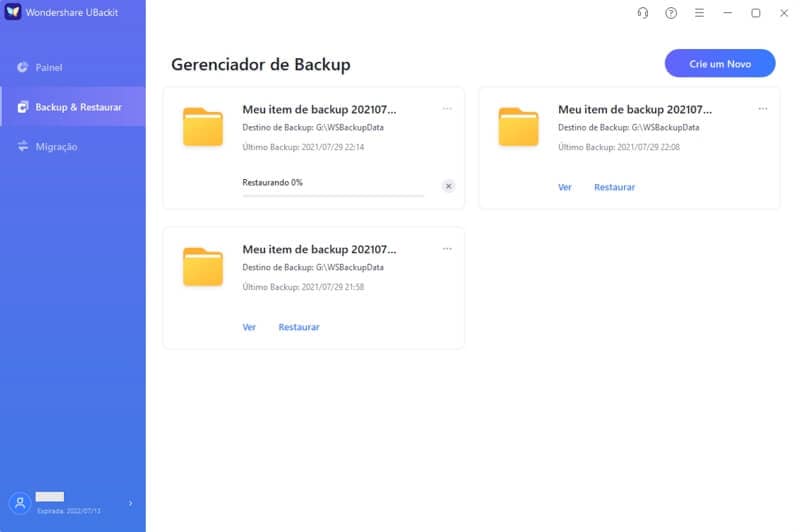
No final, você pode selecionar um local de destino onde os dados do Outlook serão restaurados em seu sistema.
Depois disso, você pode simplesmente abrir o Outlook e ir para o Menu > Abrir e Exportar > Importar/Exportar e simplesmente carregar o arquivo PST para extrair seus e-mails.
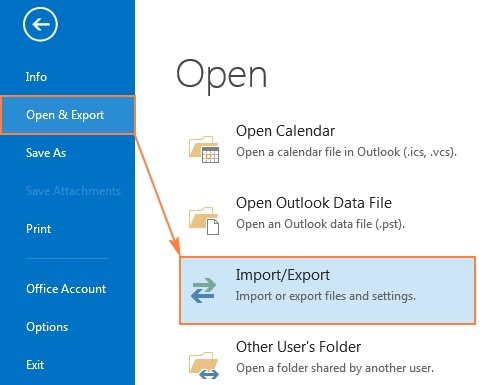
Acredito que depois de ler este guia, você será capaz de recuperar e-mails excluídos permanentemente do Outlook. Estou tentando resolver a questão de como recuperar e-mails excluídos permanentemente do Microsoft Outlook neste artigo. Para esse fim, forneci três técnicas diferentes que qualquer pessoa pode implementar. Continue tentando essas soluções para aprender como recuperar e-mails excluídos permanentemente no Outlook como um profissional!
Luís Santos
chief Editor